Yhteenveto: Haluatko varmuuskopioida yhteystiedot, viestit tai muut tiedostot BlackBerry-puhelimesta tietokoneelle, mutta et tiedä miten? Käytätpä sitten BlackBerry Passport / Classic / Bold / Curve -sovellusta BB10 tai sitä alhaisemmassa BlackBerry-käyttöjärjestelmässä tai uutta BlackBerry KEY One / Two, Priv -käyttöjärjestelmää Android-käyttöjärjestelmällä, löydät täältä sopivan menetelmän tehdä BlackBerry-varmuuskopioita.
"Olen vanha BlackBerry-fani ja käytän edelleen BlackBerry Classic -puhelinta varmuuskopiona. Vaikka tosiasia on, en enää maksa paljon aikaa sen käyttämiseen kuten vanhoina päivinä. Haluan nyt tehdä kokonaisen BlackBerry-puhelimen. varmuuskopio Dell PC: lläni. Mutta en tiedä kuinka varmuuskopioida BlackBerry-puhelin BB10: ssä. Onko mitään apua? "
"Voinko varmuuskopioida BB Passport -sovellukseni ilman BlackBerry-linkkiä / sekoitusta? Onko helppoa tapaa tehdä BlackBerry-varmuuskopio PC: llä ilman Link, Blend tai BlackBerry Backup Extractoria? Monilla markkinoilla olevilla BlackBerry-varmuuskopiointityökaluilla on ongelmia. Kuinka te varmuuskopio BB: stäsi? "

Oletko edelleen BBer ja käytätkö BlackBerry-älypuhelinta? Fyysinen näppäimistö on edelleen hoitokykyisin asia?
Meidän on myönnettävä, että yhä vähemmän käyttäjiä käyttää BlackBerry-puhelinta. Vaikka meillä on edelleen yksi, otamme sen vain varmuuskopiona. Mutta monille ihmisille BlackBerry on edelleen ainutlaatuinen ja korvaamaton.
Tämä viesti selittää kuinka varmuuskopioida BlackBerry yhteystietoja, viestejä, kuvia, sähköposteja ja muuta Windows PC: lle. Puhumme pääasiassa BlackBerry-puhelimista BB 10 ja Android OS.
BBerinä en voi selvittää, onko hyvä asia vai huono asettaa Android-käyttöjärjestelmä BlackBerry-puhelimeen. Android on varmasti erittäin kätevä tiedonsiirtoon ja uusien sovellusten asentamiseen. Mutta joskus BB10 ja jotkut alkuperäiset BlackBerry-käyttöjärjestelmän versiot tuovat takaisin niin paljon muistia. Mitään lisäystä tähän, tämä osa näyttää sinulle, kuinka tehdä BlackBerry-varmuuskopio Androidissa.
Koko BlackBerry-varmuuskopion tekemiseksi nopeasti suosittelemme tehokasta Android-tietojen varmuuskopiointityökalu sinulle. Sen avulla voit nopeasti varmuuskopioida kaikki usein käytetyt tietotyypit, kuten yhteystiedot, viestit, valokuvat, videot, kappaleet, sähköpostit jne. BlackBerry-puhelimesta tietokoneeseen.
Vaihe 1 Lataa, asenna ja käynnistä ilmainen tämä BlackBerry-varmuuskopio- ja palautusohjelmisto tietokoneellesi. Kytke BlackBerry-puhelimesi siihen USB-kaapelilla.
Vaihe 2 Kun kirjoitat pääliittymän, valitse Android Data Backup & Restore vaihtoehto.

Vaihe 3 Voit valita kaksi tietojen varmuuskopiointiratkaisua Laitteen tietojen varmuuskopiointi or Yhden napsautuksen varmuuskopiointi perustuen tarpeeseen.

Vaihe 4 Napauta Aloita -painike, jolla varmuuskopioidaan yhteystietoja, kuvia, sähköposteja, kuvia ja muuta BlackBerry-puhelimesta tietokoneelle.
Lisätietoja BlackBerry-varmuuskopion tekemisestä saat tarkistamalla alla olevan videon:


BlackBerry 10 on viimeinen BB OS, joka rakennettiin PlayBook OS: n jälkeen. Tämä QNX-käyttöinen käyttöjärjestelmä otettiin ensimmäisen kerran käyttöön BlackBerry Z10- ja Q10-laitteissa. Voit helposti pyyhkäistä alakehyksestä oikealle kehykselle päästäksesi napaan. Lisäksi käyttöliittymä siirtyi fyysisiin painikkeisiin tukeutuvasta eleistä.

Seuraavissa osissa on kolme säännöllistä tapaa varmuuskopioida BlackBerry-puhelintiedot BlackBerry Link, BlackBerry-työpöytäohjelmisto ja Blackberry Backup Extractor.
Vaihe 1 Lataa ja suorita BlackBerry Link tietokoneellasi. Kytke sitten BlackBerry-laite siihen USB-kaapelilla.
Vaihe 2 Valitse laitteen nimi Näytön alareunassa.
Vaihe 3 Napauta Varmuuskopio nopea varmuuskopiointi BlackBerry-puhelimesta. Tämä BlackBerry-varmuuskopio ei sisällä mediatiedostoja ja sovelluksia.
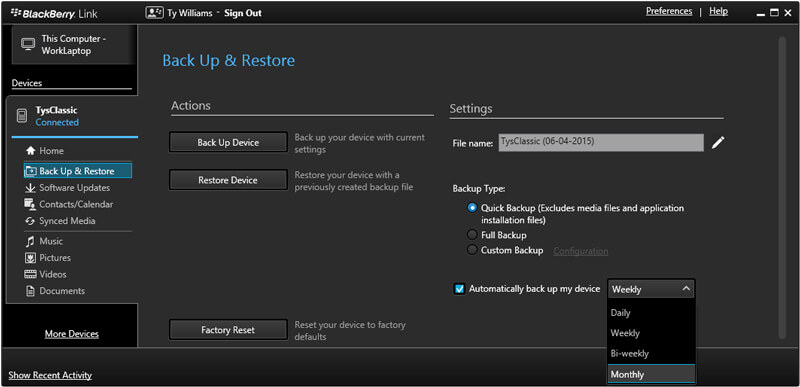
Vaihe 4 Voit valita Varmuuskopioi laite automaattisesti valintaruutu, jotta BlackBerry varmuuskopioidaan automaattisesti. Sinulla on oikeus valita Koko varmuuskopio mahdollisuus varmuuskopioida kaikki laitteen tiedostot. Siellä on myös Mukautettu varmuuskopio vaihtoehto, jonka avulla voit varmuuskopioida tietyt tiedot.
Vaihe 5 Napauta Varmuuskopioi laite Windows PC: llä or Varmuuskopioi nyt Macissa aloittamalla BlackBerry-varmuuskopion luominen.
BlackBerry Desktop -ohjelmisto antaa sinulle yksinkertaisen tavan synkronoida BlackBerry tietokoneeseen. Sen avulla voit varmuuskopioida ja jakaa BlackBerry-tiedostoja helposti. Tämän BlackBerry-varmuuskopio-ohjelmiston avulla voit myös asentaa / hallita sovelluksia, siirtää yhteystietoja, viestejä, tehtäviä ja muuta BB-laitteen ja tietokoneen välillä. Nyt voit ottaa seuraavan oppaan varmuuskopioida BlackBerry-älypuhelimen tiedot.
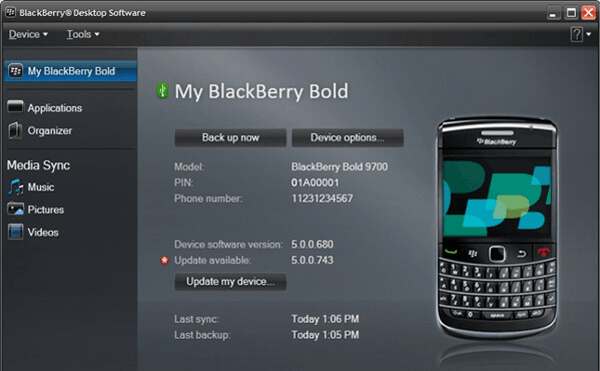
Vaihe 1 Lataa ja avaa BlackBerry Desktop -ohjelmisto tietokoneellasi. Kytke puhelimesi siihen USB-kaapelilla.
Vaihe 2 Napauta Varmuuskopioi nyt kerran BlackBerry-puhelin havaitaan. Voit valita Koko, nopea or Mittatilaus varmuuskopiointiratkaisu tarpeen mukaan.
Vaihe 3 Napauta Varmuuskopioida aloittaaksesi BlackBerry-varmuuskopioinnin.
Jos haluat purkaa BlackBerry Desktop Manager -sovelluksen IPD-varmuuskopiotiedostoihin tallennetut tiedot tai muuntaa BlackBerry-varmuuskopiotiedoston CSV-, VCard- tai ICAL-tiedostoksi, BlackBerry Backup Extractor voi olla loistava valinta.
BlackBerry Backup Extractor pystyy varmuuskopioimaan ja palauttamaan yhteystiedot, tekstiviestit, puhelulokit, kalenterit, muistiinpanot, sovellustiedostot, pelin tallennukset ja paljon muuta BlackBerry-puhelimellasi. Tämä BlackBerry-varmuuskopio-ohjelmisto on yhteensopiva minkä tahansa BlackBerry-laitteen kanssa, mukaan lukien jopa BlackBerry Curve, Bold, Touch ja Torch.
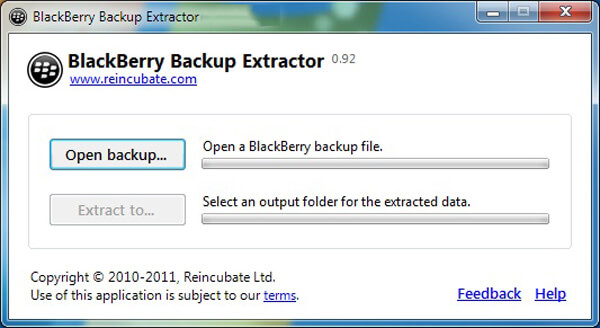
Vaihe 1 Lataa ja suorita BlackBerry Backup Extractor tietokoneellasi.
Vaihe 2 Napsauta "Avaa varmuuskopio ..." -painiketta ladataksesi IPD-varmuuskopio tähän ohjelmistoon. BlackBerry Backup Extractor löytää automaattisesti IPD-tiedostosi.
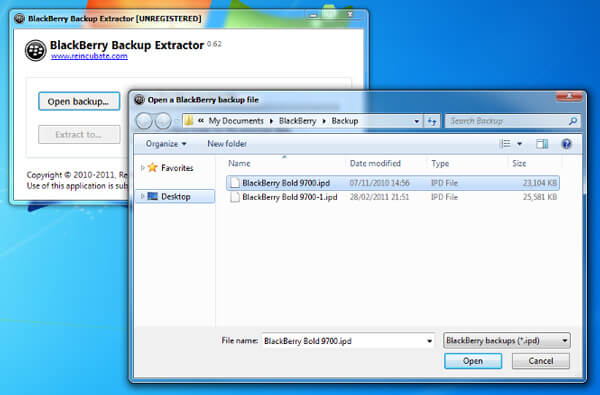
Vaihe 3 Kun olet avannut BlackBerry-varmuuskopion, voit helposti tarkistaa, kuinka paljon varmuuskopiosta se on lukenut ja kuinka monta tietokantaa löytyi. Nyt sinulla on oikeus tarkistaa erilaisia tietoja, kuten sähköposteja, yhteystietoja, puheluhistorioita, tehtäviä, muistioita, viestejä ja muuta.

Olemme puhuneet BlackBerry-varmuuskopio tällä sivulla. Kun olet lukenut tämän viestin, olet varmasti oppinut tehokkaat menetelmät varmuuskopioida BlackBerry-puhelintiedot. Jos sinulla on vielä kysyttävää tai sinulla on parempi idea tehdä BlackBerry-varmuuskopio, voit kertoa sen meille kommentissa.